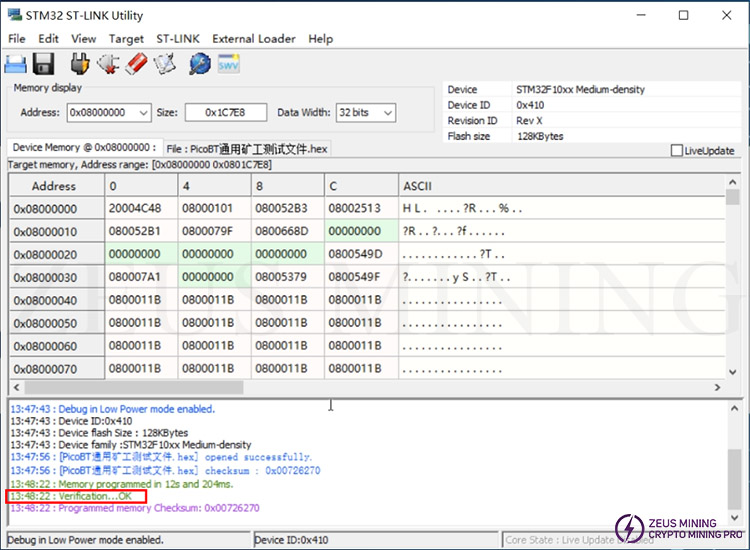
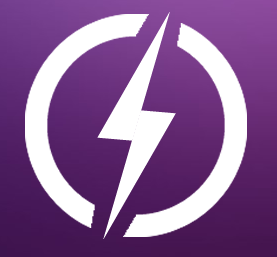
PicoBT هو جهاز اختبار مينر احترافي يمكنه تشخيص وإصلاح أكثر من 120 لوحة تجزئة و20 طرازًا من طرازات مينر مثل Innosilicon وWhatsminer وAntminer وAixin وCheetah وDragon. بالمقارنة مع أجهزة اختبار مينر التقليدية، يتمتع جهاز اختبار PicoBT بميزات فريدة يمكنها تقليل وقت التشخيص للأجزاء الصغيرة المعيبة بما لا يقل عن 10 مرات وزيادة دقة التشخيص بمقدار 4 مرات. بالإضافة إلى ذلك، فهو أداة صيانة تدمج محرر EEPROM وجهاز الاختبار.
I. مقدمة عن نماذج أجهزة الاختبار القابلة للتطبيق
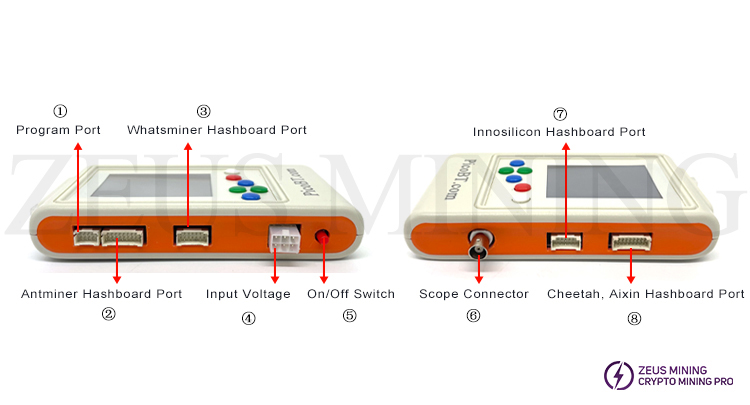
① منفذ البرنامج: نسخ وفلاش وحفظ محتوى EEPROM لـ Whatsminers وAntminers.
② منفذ لوحة تجزئة Antminer: يستخدم لتوصيل لوحة تجزئة Antminer المراد اختبارها؛ يرجى استخدام كبل البيانات 18 سنًا للاتصال بهذا المنفذ لجهاز الاختبار. نماذج لوحة تجزئة Antminer المدعومة هي كما يلي:
S21XP, S21 Imm, S21, T21, S19K Pro, S19pro, S19j, S19J pro, S19A, S19A pro, S19_88, T19Hydro, S19Hydro, S19pro Hydro, S19J PRO No Pic, S19XP, S19AL, S19+, S19i, S19PRO+ Hydro, S19PRO+, S19J PRO+, T19, S19, KA3, L7, D7, K7, T17, T17+, T17e, T17pro, S17, S17+, S17e, S17pro, S15, T15, S11, S9, S9i, S9j, S9k, S9se, T9+, L3+, S7;
ملاحظة: إذا أردنا اختبار هاش بورد T9+، فقم بتوصيل لوحة تجزئة T9+ بجهاز الاختبار وفقًا للصورة أدناه.

③ منفذ لوحة تجزئة Whatsminer: يستخدم لتوصيل لوحة تجزئة Whatsminer المراد اختبارها؛ يرجى استخدام كبل البيانات 14 سنًا للاتصال بمنفذ جهاز الاختبار هذا. نماذج لوحة تجزئة Whatsminer المدعومة هي كما يلي:
M66, M66s, M66s++, M66++, M63s++, M63S+, M63S, M63, M61, M60, M60S, M56, M56s, M56s++, M53S++, M53++, M53, M50, M50s, M50++, M50s++, M36, M36s, M36s++, M36++, M33, M33s, M33s++, M33++, M32, M32s, M31s, M31s+, M30s, M30s+, M30s++, M21, M21s, M20, M20s, M3V1, M3V2;
ملاحظة: إذا أردنا اختبار هاش بورد M3، فقم بتوصيل هاش بورد M3 بجهاز الاختبار وفقًا للصورة أعلاه.
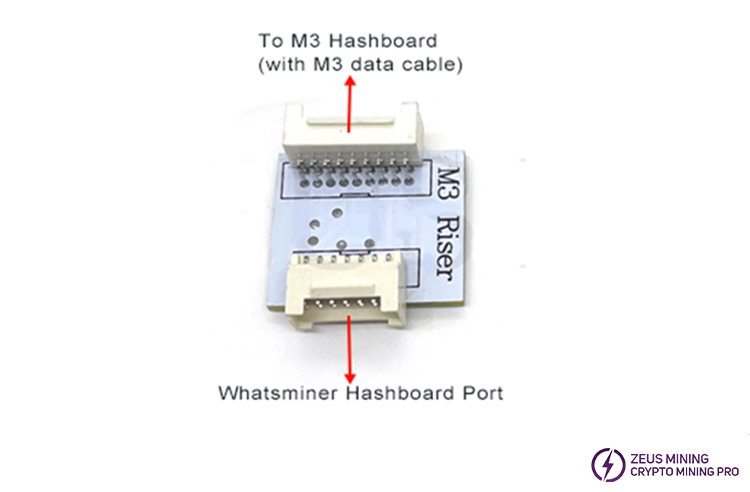
④ جهد الدخل: لتشغيل جهاز الاختبار، قم بتوصيل كبل "ATX 6 pin Male" القياسي بواجهة الموصل هذه. تسمح الواجهة بجهد يتراوح من 8 إلى 21 فولت 200 مللي أمبير. تأكد من صحة قطبية الكابل (+ و-) عند توصيله.

⑤ مفتاح التشغيل/الإيقاف: يمكننا استخدام هذا المفتاح لتشغيل جهاز الاختبار وإيقاف تشغيله.
⑥ موصل النطاق: يستخدم هذا المنفذ لتوصيل "مسبار الذبذبات" للكشف عن حالة صحة الشريحة للوحة التجزئة المتصلة.
⑦ منفذ هاش بورد Innosilicon: يستخدم لتوصيل لوحة تجزئة Innosilicon المراد اختبارها؛ يرجى استخدام كبل البيانات ذي الـ 14 سنًا للتوصيل بهذا المنفذ لجهاز الاختبار. نماذج لوحة التجزئة Innosilicon المدعومة هي كما يلي:
T1، T2، T3، T3+، S3، S3+، T3H، A4، A4+، A6، A6+، T2T، T2T+، T2Ti، T2Ts، T2Tz، T2Tzs، T2Tzu، T2Tza، T2Th، T2Ths، T2Thm، T2Thf، T2Th+، T2Ths+، T2Thm+، T2Thf+، T2Thl+، L1، L2، L2HU، L2HF، L2HL، L2HS، T1H؛
⑧ منفذ لوحة التجزئة Cheetah، Aixin: يستخدم لتوصيل لوحة التجزئة Cheetah، Aixin المراد اختبارها؛ يرجى استخدام كابل بيانات 18 سنًا للتوصيل بهذا المنفذ في جهاز الاختبار. نماذج هاش بورد المدعومة هي كما يلي:
A1، Q3، F1، S5، T1.
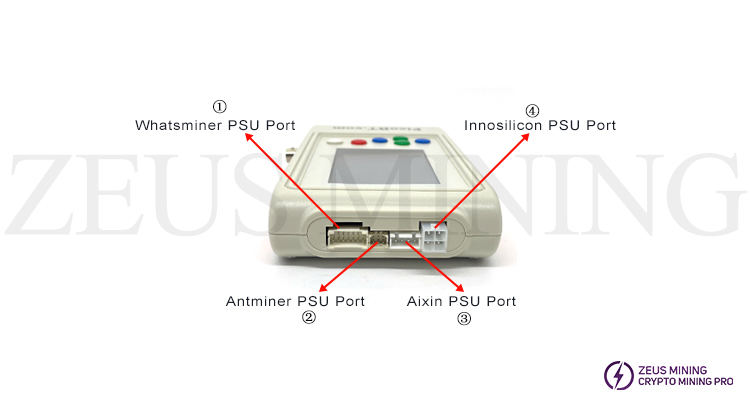
① منفذ PSU الخاص بـ Whatsminer: تشمل نماذج اختبار PSU المدعومة لـ Whatsminer: P20، P21، P21E، P21D، P221، P221C، P222C؛
② منفذ PSU الخاص بـ Antminer: تشمل نماذج اختبار PSU المدعومة لـ Antminer: APW8، APW9، APW9+، APW12؛
③ منفذ PSU الخاص بـ Cheetah وAixin: تشمل نماذج اختبار PSU المدعومة: TT240015P (A1)، HQ2500-A02 (Q3)؛
④ منفذ PSU Innosilicon: تشمل نماذج اختبار PSU Innosilicon المدعومة: G1138(T2)، وG1240(T2Tz)، وG1266(T2Th)، وG1286(T2Th+)، وG1306(T3+)، وQB2412-B(T2Tz)، وQB2412-C(T2Th).
قبل الدخول إلى وضع اختبار لوحة التجزئة، نحتاج إلى توصيل كابل الجهد ولوحة التجزئة المختبرة بجهاز الاختبار ثم الضغط على مفتاح التشغيل/الإيقاف، ويمكننا رؤية الواجهة التالية:

بعد الدخول إلى الصفحة، سنرى ثلاثة أنواع من لوحات التجزئة: Antminer وwhatsminer وInnosilicon. استخدم الأزرار الخضراء والزرقاء لجهاز الاختبار لتحديد نوع وطراز لوحة التجزئة التي نحتاج إلى اختبارها.
II. دليل تشغيل جهاز اختبار هاش بورد
في هذا الاختبار، نأخذ لوحة التجزئة S17 كمثال لشرح العملية. بعد تحديد هاش بورد S17، اضغط على الزر الأبيض للدخول إلى صفحة محلل S17، كما هو موضح في الشكل أدناه:

في الصورة أعلاه نرى اسم لوحة التجزئة التي اخترناها، ومنافذ اتصال جهاز الاختبار، وكيفية عمل الأزرار المختلفة.
يشير الخط الأزرق الرفيع على شاشة Note2 إلى واجهة المختبر التي يجب استخدامها للاتصال بلوحة التجزئة المحددة. تمثل الملاحظة 3 طرق عمل المفاتيح المختلفة.

1. لوحة تجزئة Antminer
في الصورة أعلاه، يمكننا رؤية حالة عمل كل زر في Note3، كما هو موضح أدناه:
PSU: اضغط على زر PSU لتمكين PSU S17 (APW9 بجهد 19 فولت)، نحتاج إلى استخدام كابل PSU لتوصيل جهاز الاختبار وPSU.
MOD: حدد وضع الاختبار بالضغط على زر MOD. يحتوي S17 على وضعي اختبار: الوضع 1 والوضع 2.
ONE: إذا تم تبديل هذا الزر، فسيتغير إلى 999. وهذا يعني عدد المرات التي نريد فيها اختبار لوحة التجزئة. مرة واحدة أو كرر 999 مرة.
PIC: إذا قمنا بتبديل هذا الزر، يصبح PC0 وPC1. إذا تم تحديد PC0. فسيقوم جهاز الاختبار بتمكين عنصر المتحكم الدقيق الخاص بـ PIC في هاش بورد. وتشغيل MOSFET في هاش بورد، ويتسبب في تدفق التيار إلى هاش بورد. في هذه الحالة، تظل إشارة RST عند 0Vv في لوحة التجزئة. إذا تم تحديد PC1. فسيتم تمكين متحكم PIC في هاش بورد، ولكن ستظل إشارة RST عالية (1.8 فولت عند نقطة الاختبار). إذا اخترنا PIC، فسيؤدي ذلك إلى إيقاف تشغيل MOSFET في لوحة التجزئة.
ملاحظة: إذا حددنا PC0 أو PC1، فاختبر لوحة التجزئة باستخدام الخيار 999؛ سيتم تشغيل PIC للوحة التجزئة المحددة طالما قمنا باختبارها. بخلاف ذلك، سيتم تشغيل PIC وإيقاف تشغيله لكل اختبار.
الرجوع: إذا ضغطنا على زر الرجوع، فسنعود إلى الصفحة التي حددنا فيها هاش بورد.
الاختبار: بعد ضبط خيارات PSU وMOD وONE، يمكننا الضغط على زر الاختبار لاختبار لوحة التجزئة.
بعد اختبار لوحة التجزئة، سنرى نتائج الاختبار التالية على الشاشة:

الملاحظة 4 تشير إلى عدد المرات التي اختبر فيها المختبر لوحة التجزئة؛
تشير الملاحظة 5 إلى عدد الرقائق التي يجب أن تحتوي عليها لوحة التجزئة المحددة في الظروف العادية؛
تشير الملاحظة 6 إلى عدد الرقائق السليمة التي اكتشفها جهاز الاختبار من أول ASIC إلى المقدمة.
تشير الملاحظة 7 إلى عدد الرقائق السليمة التي اكتشفها منظار الذبذبات من آخر ASIC إلى نقطة اختبار الإشارة العكسية لأي شريحة متصلة بمسبار منظار الذبذبات.
ملاحظة: يجب توصيل القطب الموجب لمسبار الذبذبات بإشارة RI/RO (Antminers) أو TX (Whatsminers) لأي شريحة، وتوصيل القطب السالب للنطاق بالقطب السالب لتلك الشريحة)
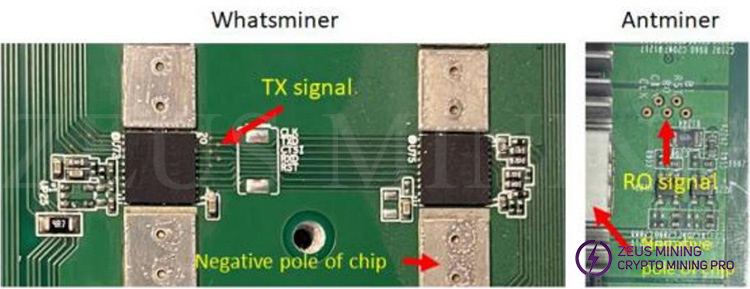
1) وضع اختبار لوحة تجزئة Antminer
يحتوي جهاز اختبار PicoBT على أوضاع اختبار مختلفة لكل لوحة تجزئة Antminer، كما هو موضح في الجدول أدناه:
أوضاع الاختبار للوحات تجزئة Antminer
الخيار | هاش بورد المدعومة | الوضع |
S9 | S9, S9i, S9j | وضع 1، وضع 2 |
S9k | S9k | اختبار أسيك، اختبار ASIC باستخدام راسم الذبذبات في الاتجاه المعاكس |
S9se | S9se | اختبار أسيك، اختبار ASIC باستخدام راسم الذبذبات في الاتجاه المعاكس |
T9+ | T9+ | اختبار أسيك، اختبار ASIC باستخدام راسم الذبذبات في الاتجاه المعاكس |
T9 | T9 | اختبار أسيك، اختبار ASIC باستخدام راسم الذبذبات في الاتجاه المعاكس |
S11 | S11 | اختبار أسيك، اختبار ASIC باستخدام راسم الذبذبات في الاتجاه المعاكس |
T15 | T15, S15 | اختبار أسيك، اختبار ASIC باستخدام راسم الذبذبات في الاتجاه المعاكس |
T17 | T17, T17 pro | وضع 1، وضع 2 |
T17+ | T17+ | وضع 1، وضع 2 |
T17e | T17e | الوضع1، الوضع2، الوضع3 |
S17 | S17, S17 pro | وضع 1، وضع 2 |
S17+ | S17+ | وضع 1، وضع 2 |
S17e | S17e | الوضع1، الوضع2، الوضع3 |
L3+ | L3, L3+, L3++ | اختبار أسيك، اختبار ASIC باستخدام راسم الذبذبات في الاتجاه المعاكس |
S19 | 19 الوضعسلسلة | اختبار ASIC، واختبار أجهزة استشعار TEMP، وإظهار قيمة البرنامج الثابت PIC، واختبار ASIC باستخدام النطاق في الاتجاه العكسي |
L7 | 7 الوضعسلسلة, KA3 | اختبار أسيك، اختبار أسيك باستخدام النطاق في الاتجاه المعاكس |
الوضع 1: اختبار ASIC، اختبار ASIC باستخدام النطاق في الاتجاه المعاكس
الوضع 2: اختبار أجهزة استشعار درجة الحرارة (الداخلية والخارجية)
الوضع 3: اختبار الفولتية DOMAIN
يتم عرض جهد الإدخال المقبول للوحة تجزئة Antminer في الجدول التالي:
جهد الإدخال | هاش بورد |
11 | S11 |
12 - 12.5 | S9, S9i, S9j, S9k, S9se, T9, L3+ |
15 | 19 الوضعسلسلة, KA3, 7 الوضعسلسلة, 21 الوضعسلسلة |
16 - 19 | T17, T17+, T17pro, S17, S17+, T17pro, S15, T15 |
17 - 19 | T17e, S17e |
أدنى قدرة تيار لمصدر الطاقة للوحات تجزئة Antminer:
الحد الأدنى من التيار | هاش بورد |
25 | 19 الوضعسلسلة, 7 الوضعسلسلة, KA3 |
10 | آحرون |
2) عرض نتيجة الاختبار
أ. لوحة التجزئة المختبرة: T17
وضع الاختبار: الوضع 1
رقم الاختبار: 999
نتائج الاختبار: 30 تم اكتشاف ASICs سليمة
تم اكتشاف 24 جهاز ASIC سليمًا تم وضعها على "الرقاقة رقم 12" باستخدام مسبار الذبذبات
جهد الإدخال 15 فولت
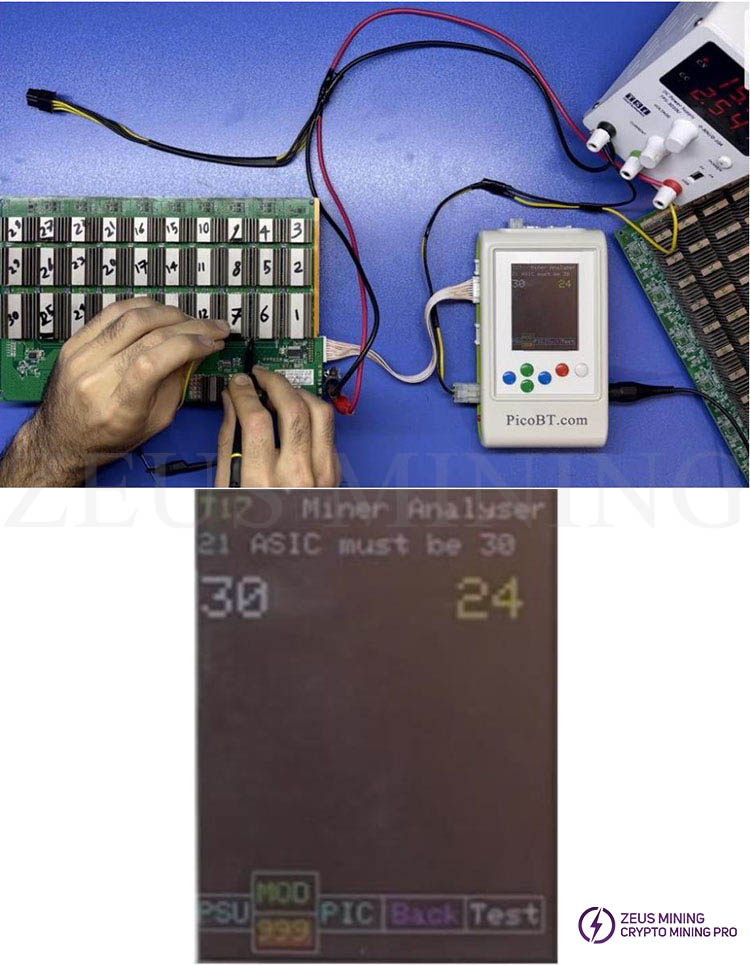
ب. لوحة التجزئة المختبرة: T17
وضع الاختبار: الوضع 2 (اختبار ASIC، عرض درجة حرارة 4 شرائح ومستشعر درجة الحرارة الخارجي المقترن بها)
رقم الاختبار: 1
تم اكتشاف 30 ASIC سليمة
جهد الإدخال 15 فولت
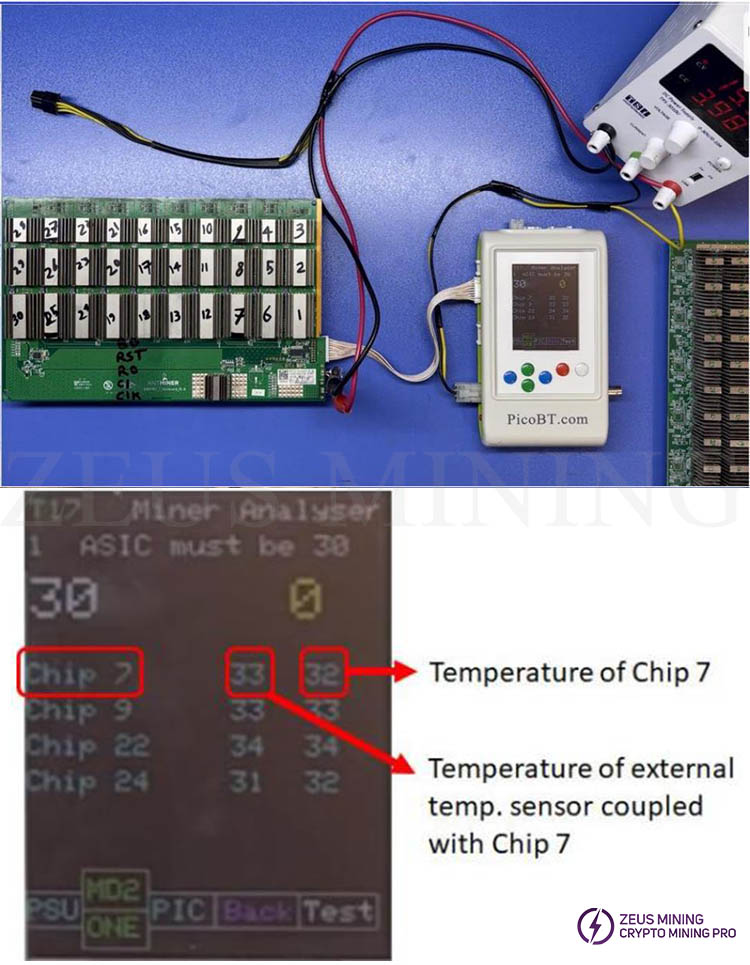
ج. هاش بورد المختبرة: T17e
وضع الاختبار: الوضع 3 (عرض مجال الجهد)
رقم الاختبار: 1
جهد الإدخال 17 فولت
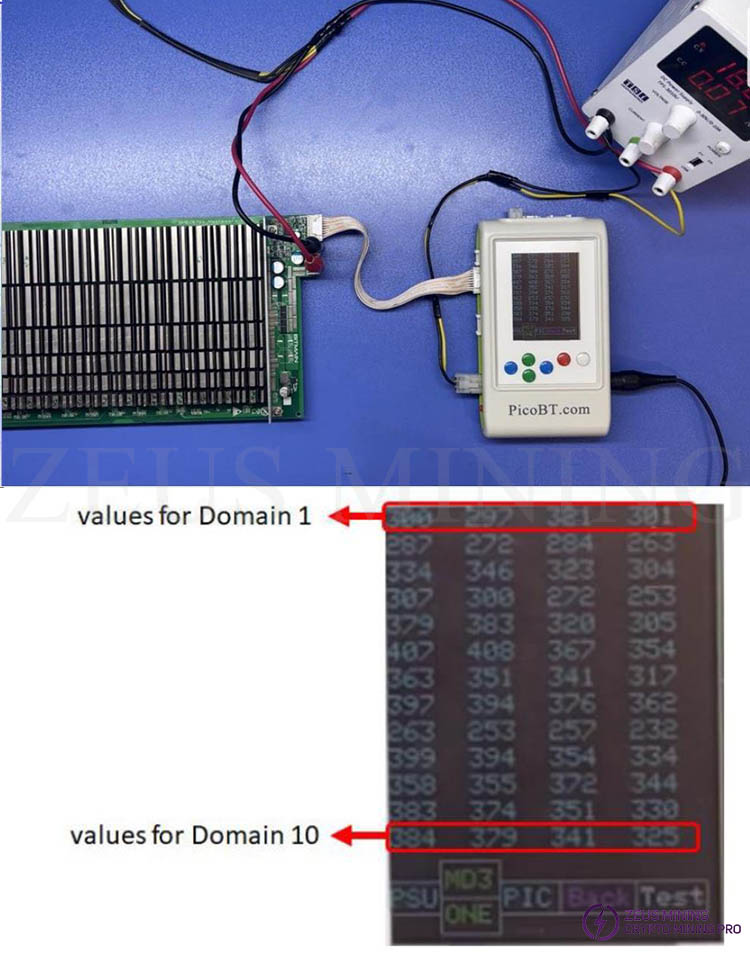
2. لوحة تجزئة Whatsminer
في هذا الاختبار، نأخذ هاش بورد M21 كمثال. بعد تحديد طراز هاش بورد، اضغط على الزر الأبيض للدخول إلى صفحة محلل M21، كما هو موضح في الشكل أدناه:
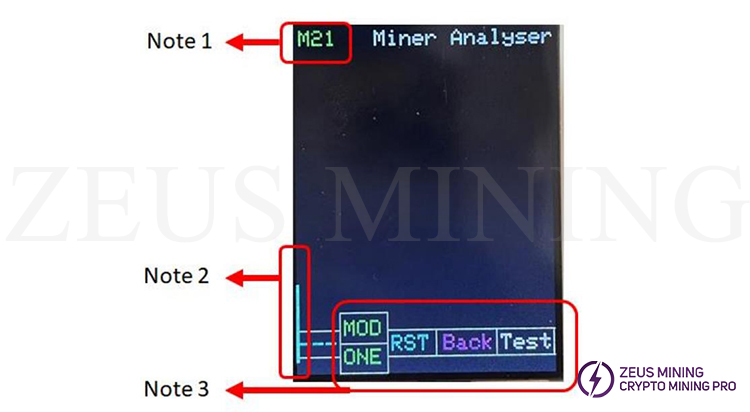
في الصورة أعلاه، يمكننا رؤية اسم لوحة التجزئة المحددة ومنفذ الارتباط الخاص بالمختبر وكيفية عمل الأزرار المختلفة.
حالة عمل الزر المحددة هي كما يلي:
MOD: اضغط على مفتاح MOD لتحديد وضع الاختبار. على سبيل المثال، يحتوي M21 على وضعي اختبار: الوضع 1 والوضع 2. (انظر جدول وضع اختبار لوحة التجزئة Whatsminer)
ONE: إذا قمنا بتبديل هذا الزر، فسيصبح 999. وهذا يعني عدد المرات التي نريد فيها اختبار لوحة التجزئة. مرة واحدة أو كرر 999 مرة.
RST: إذا تم تبديل هذا الزر، فإن هذا يتسبب في انتقال إشارة إعادة الضبط عبر لوحة التجزئة من 0 فولت إلى 1.8 فولت. باستخدام هذا الخيار وحده، يمكننا اختبار صحة إشارات RST لجميع الرقائق في هاش بورد.
Return: اضغط مطولاً على مفتاح Return لاختيار العودة إلى صفحة لوحة التجزئة.
TEST: بعد ضبط خياري MOD وONE، يمكننا الضغط على مفتاح TEST لاختبار لوحة التجزئة.
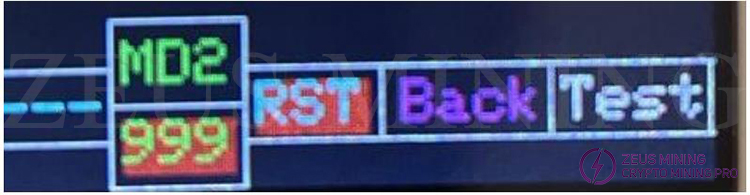
بعد اكتمال الاختبار، سنرى نتائج الاختبار كما هو موضح في الشكل التالي:
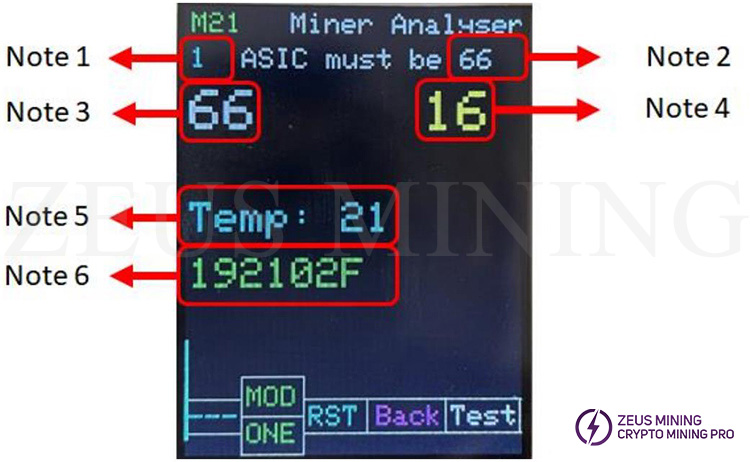
ملاحظة 1: تشير إلى عدد المرات التي اختبر فيها المختبر هاش بورد هذه.
ملاحظة 2: توضح عدد الرقائق التي يجب أن تحتوي عليها اللوحة المحددة عندما تكون سليمة.
ملاحظة 3: يوضح هذا الرقم عدد الرقائق السليمة التي اكتشفها المختبر من ASIC الأول إلى الواجهة الأمامية.
ملاحظة 4: يوضح هذا الرقم عدد الرقائق السليمة التي تم اكتشافها منذ آخر مرة اختبر فيها ASIC الإشارة الموجهة إلى أي شريحة قمنا بتوصيل مسبار النطاق بها. (من الضروري توصيل الطرف الموجب لمسبار النطاق بإشارة RI/RO (Antminers) أو TX (Whatsminers) لأي شريحة والطرف السالب للمنظار بالطرف السالب لتلك الشريحة). كما هو موضح أدناه:
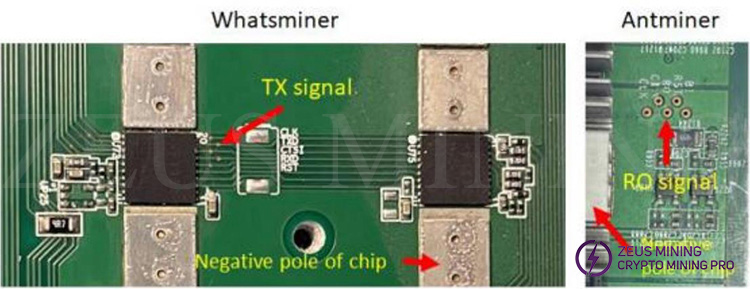
ملاحظة 5: يمثل هذا الرقم قيمة مستشعر درجة الحرارة (مئوية) على لوحة العدادات.
ملاحظة 6: يظهر نموذج الشريحة من EEPROM على هاش بورد.
1) وضع اختبار لوحات التجزئة Whatsminer
يحتوي جهاز اختبار PicoBT على أوضاع اختبار مختلفة لكل هاش بورد، كما هو موضح في الجدول التالي:
ملاحظة: يمكن اختبار لوحات Mashup التي تحتوي على شرائح KF1950 وKF1960 وKF1968 على جهاز الاختبار باستخدام خيار M31.
أوضاع الاختبار للوحات التجزئة Whatsminer
الخيار | هاش بورد المدعومة | الوضع |
M3 | M3v1, M3v2 | اختبار ASIC، اختبار مستشعر درجة الحرارة |
M20 | M20، M20s، (لوحات التجزئة مع شريحة KF1920، KF1921، KF1922) | الوضع1, الوضع2 |
M21 | M21، M21s، (لوحات التجزئة مع شريحة KF1920، KF1921، KF1922) | الوضع1, الوضع2 |
M30/M50 | M30s، M30s+، M30s++، M50، M50s (هاش بورد مع شريحة KF1950/58/60/68/73) | الوضع1 |
M31 | M31s، M31s+ (هاش بورد مع شريحة KF1930) | الوضع1, الوضع2 |
M32 | M32، M32s (هاش بورد مع شريحة KF1930) | الوضع1, الوضع2 |
الوضع 1:
1) اختبار ASIC (في الاتجاه الأمامي)
2) اختبار ASIC باستخدام مسبار راسم الذبذبات (عكسي)
3) إظهار نموذج الرقائق في EEPROM
4) إظهار قيمة مستشعر درجة الحرارة الخارجي
الوضع 2:
1) اختبار أمر READ CHIPS الوضعL للرقائق (KF1921، KF1921، KF1922، KF1930)
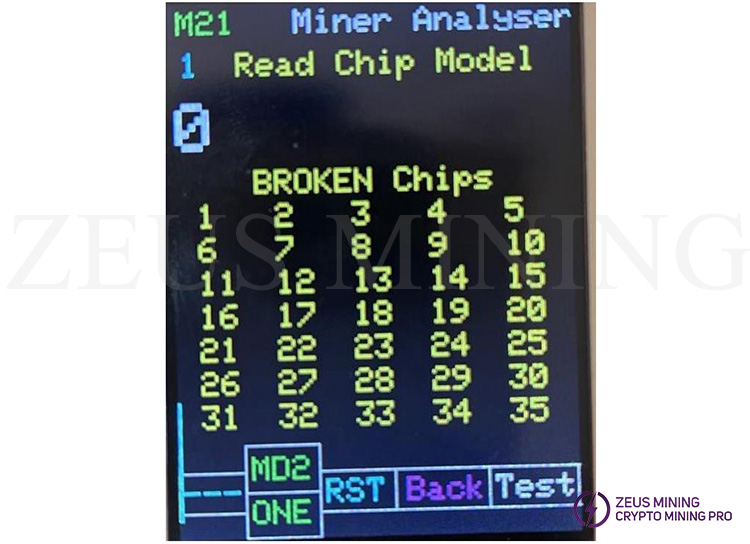
يتم عرض الفولتية المقبولة للإدخال للوحة التجزئة Whatsminer في الجدول التالي:
جهد الإدخال | هاش بورد |
12 - 12.5 | M3 |
13 - 13.5 | M20, M20s, M21, M21s,M30s, M30s+, M30s++, M32, M32s, M50, M50s |
11 - 11.5 | M31s, M31s+ |
أدنى قدرة تيار لمصدر طاقة لوحة التجزئة Whatsminer هي 10.
3. لوحة التجزئة Innosilicon
في هذا الاختبار، نأخذ لوحة التجزئة T2Tz كمثال. بعد تحديد طراز لوحة التجزئة، اضغط على الزر الأبيض للدخول إلى صفحة محلل T2Tz، كما هو موضح في الشكل أدناه:

في الصورة أعلاه، يمكننا رؤية اسم لوحة التجزئة المحددة، ومنفذ الارتباط الخاص بالمختبر، وكيفية عمل الأزرار المختلفة.
حالة عمل الأزرار المحددة هي كما يلي:
MOD: اضغط على مفتاح MOD لتحديد وضع الاختبار. على سبيل المثال، يحتوي T2Tz على ثلاثة أوضاع اختبار: الوضع1 والوضع2 والوضع3. (راجع جدول اختبار لوحة التجزئة Innosilicon)
ONE: إذا قمنا بتبديل هذا الزر، فسيصبح 999. وهذا يعني عدد المرات التي نريد فيها اختبار لوحة التجزئة. مرة واحدة أو كرر 999 مرة.
PSU: يمكننا تمكين PSU T2Tz (19 فولت) بالضغط على زر PSU. (يجب أن يكون لدينا اتصال كبل بيانات PSU بين المختبر وPSU)
Return: اضغط لفترة طويلة على مفتاح Return لاختيار العودة إلى صفحة هاش بورد.
الاختبار: بعد ضبط خياري MOD وONE، يمكننا الضغط على مفتاح الاختبار لاختبار لوحة التجزئة.
إذا اخترنا الوضع 1 بعد اختبار لوحة التجزئة، فسنرى نتائج الاختبار التالية على الشاشة:
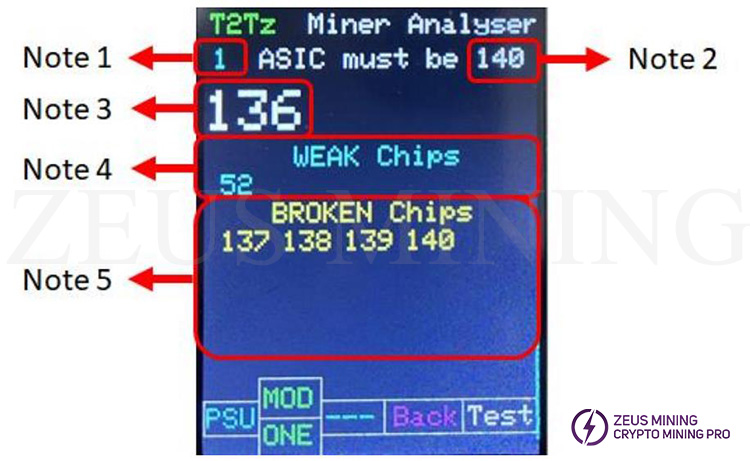
ملاحظة 1: يمثل هذا الرقم عدد المرات التي اختبرت فيها معدات الاختبار لوحة التجزئة هذه.
ملاحظة 2: يوضح هذا الرقم العدد الإجمالي لرقائق لوحة التجزئة المحددة.
ملاحظة 3: يوضح هذا الرقم عدد الرقائق السليمة التي تم اكتشافها.
ملاحظة 4: يُظهر هذا الرقم العدد الدقيق لرقائق WEAK.
ملاحظة 5: يوضح هذا الرقم العدد الدقيق للرقائق التالفة.
إذا اخترنا الوضع 2، فبعد اختبار لوحة التجزئة، سنرى نتائج الاختبار على الشاشة، كما هو موضح أدناه. في الوضع 2، يمكننا رؤية درجة حرارة كل رقاقة.
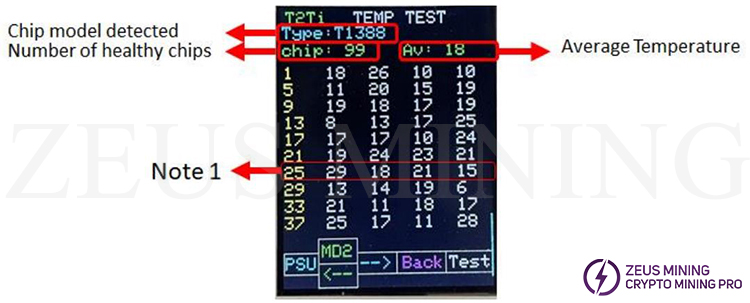
يتم عرض درجة حرارة جميع رقائق هاش بورد T2Ti أعلاه. بالإضافة إلى ذلك، يمكننا أيضًا رؤية طراز الشريحة وعدد الرقائق السليمة التي تم اكتشافها ودرجة الحرارة المتوسطة ودرجة حرارة كل رقاقة.
درجة حرارة كل شريحة هي كما يلي:
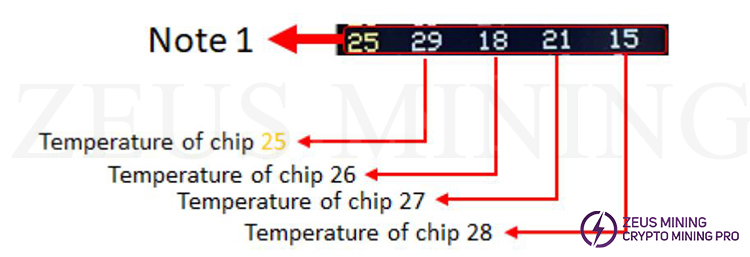
إذا اخترنا الوضع 3، فبعد اختبار لوحة التجزئة، سنرى نتائج الاختبار التالية على الشاشة:
ملاحظة: إذا اختبرنا هاش بورد ضمن الوضع 3، يمكننا اختيار مستوى دقة الاختبار، وسنرى 4 أرقام في العمود الأيسر من الشاشة، تشير إلى عدد الشرائح المحددة في هذه الفئات (طرازات الشريحة).
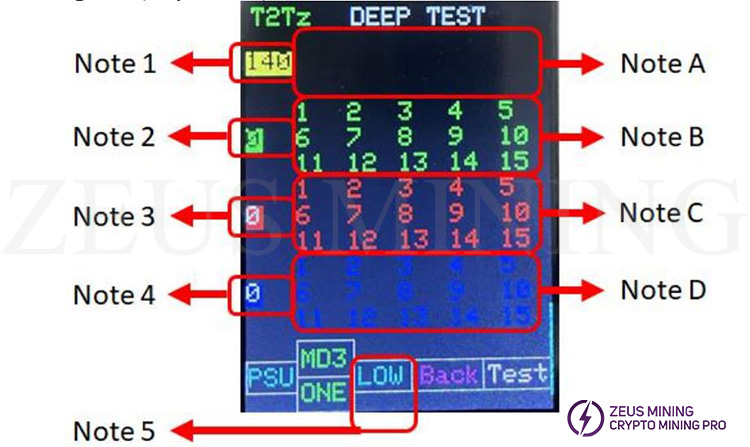
ملاحظة 1: يشير هذا الرقم إلى الفئة (طراز الشريحة 1)
ملاحظة 2: يشير هذا الرقم إلى الفئة (طراز الشريحة 2)
ملاحظة 3: يشير هذا الرقم إلى الفئة (طراز الشريحة 3)
ملاحظة 4: يشير الرقم هنا إلى الفئة (طراز الشريحة 4)
ملاحظة 5: بالضغط على الزر الأزرق الأيمن، يمكننا اختيار مستوى دقة اختبار لوحة العبور. المستويات الخمسة هي: LOW وMED وNOR وHIH وFUL
ملاحظة أ: إذا تم تحديد الشريحة على أنها نموذج الشريحة 1، فإن الأرقام الموجودة في هذا الجزء هي شرائح تالفة (أول 15 رقمًا).
ملاحظة ب: إذا تم تحديد الشريحة على أنها نموذج الشريحة 2، فإن الأرقام الموجودة في هذا الجزء هي (أول 15 رقمًا من الشريحة التالفة).
ملاحظة ج: إذا تم تحديد الشريحة على أنها نموذج الشريحة 3، فإن الأرقام الموجودة في هذا الجزء هي شرائح تالفة (أول 15 رقمًا).
ملاحظة د: إذا تم تحديد الشريحة على أنها من النوع 4، فإن الأرقام الموجودة في هذا الجزء هي شرائح تالفة (أول 15 رقمًا).
1) وضع اختبار هاش بورد Innosilicon
يحتوي جهاز اختبار PicoBT على أوضاع اختبار مختلفة لكل هاش بورد Innosilicon وInnosilicon وLovecore وCheetah. كما هو موضح في الجدول التالي:
أوضاع الاختبار لهاش بورد Innosilicon وlovecore وCheetah
الخيار | هاش بورد المدعومة | الوضع |
T2T | T2T توربو (93 ASIC) | الوضع1, الوضع2, الوضع3 |
T2Ti | T2Ti (99 ASIC) | الوضع1, الوضع2, الوضع3 |
T2Ts | T2Ts (105 ASIC) | الوضع1, الوضع2, الوضع3 |
T2Tz | T2Tz, T2Tzs, T2Tzu, T2Tza (140 ASIC) | الوضع1, الوضع2, الوضع3 |
T2T+ | T2Ts (164 ASIC) | الوضع1, الوضع2, الوضع3 |
T2Th+ | T2Th+, T2Ths+, T2Thm+, T2Thf+, T2Thl+ (140 ASIC) | الوضع1, الوضع2, الوضع3 |
T2Th | T2Th, T2Ths (140 ASIC) | الوضع1, الوضع2, الوضع3 |
T2Thm | T2Thm (140 ASIC) | الوضع1, الوضع2, الوضع3 |
T2Thf | T2Thf, T1H (140 ASIC) | الوضع1, الوضع2, الوضع3 |
A1/F1 | A1, F1, S5 | الوضع1, الوضع2, الوضع3 |
A4 | A4, A4+ | الوضع1, الوضع2, الوضع3 |
A6 | A6, A6+ | الوضع1, الوضع2, الوضع3 |
T1 | Innosilicon, Dragon, lovecore, Aladdin | الوضع1, الوضع2, الوضع3 |
T2 | T2 | الوضع1, الوضع2, الوضع3 |
T3 | T3, S3, T3H | الوضع1, الوضع2 |
Q3 | Q3 | الوضع1, الوضع2, الوضع3 |
L2 | L1, L2, L2HU, L2HF, L2HL, L2HS | الوضع1, الوضع2, الوضع3 |
T3+ | T3+, S3+ | الوضع1, الوضع2 |
الوضع 1: اختبار ASIC، واكتشاف الرقائق الضعيفة
الوضع 2: قيمة درجة حرارة الشريحة
الوضع 3: إظهار طراز الرقائق
يتم عرض الفولتية المقبولة للإدخال لهاش بورد Innosilicon وlovecore وCheetah في الجدول التالي:
جهد الإدخال | هاش بورد |
12 - 12.5 | T1 |
15 | T2, T3, T3+, S3, S3+, T3H, A4, A4+, A6, A6+,T2T, T2T+, T2Ti, T2Ts, T2Tz, T2Tzs, T2Tzu, T2Tza, T2Th,T2Ths, T2Thm, T2Thf, T2Th+, T2Ths+, T2Thm+, T2Thf+,T2Thl+ , L1, L2, L2HU, L2HF, L2HL, L2HS, T1H |
15 | A1, Q3, F1, S5 |
الحد الأدنى لقدرة التيار لمصدر الطاقة لهاش بورد Innosilicon وlovecore وCheetah:
الحد الأدنى من التيار | هاش بورد |
25 | T3 ,T3+, S3 , S3+ |
10 | آحرون |
III. دليل تشغيل جهاز اختبار PSU
لدخول وضع جهاز اختبار PSU، قم أولاً بتوصيل كابل جهد الإدخال بجهاز الاختبار (يجب أن يكون مفتاح التشغيل/الإيقاف في وضع إيقاف التشغيل). عندما نضغط مع الاستمرار على المفتاح الأبيض لمدة ثانيتين، قم بتشغيل المفتاح. سنرى صفحة جديدة مثل هذه:
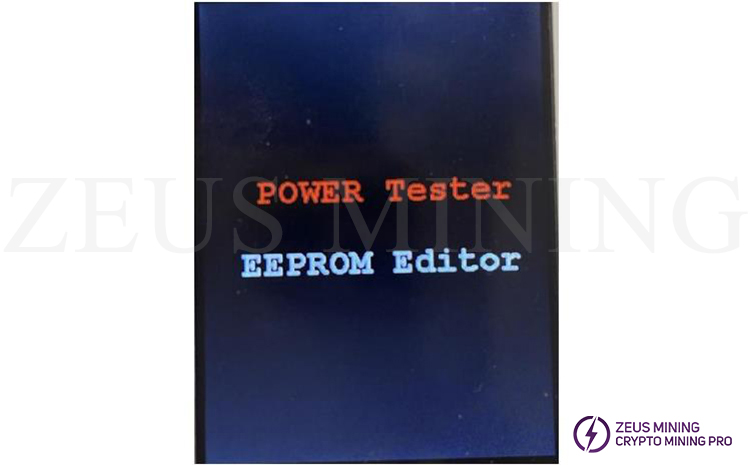
الآن اضغط على المفتاح الأحمر للدخول إلى جهاز اختبار PSU. سنرى صفحة جهاز اختبار الطاقة أدناه:

يمكننا تحديد وحدة إمداد الطاقة المطلوبة بالضغط على المفتاح الأخضر كما هو موضح في الصورة أعلاه. بعد تحديد وحدة إمداد الطاقة، يمكننا الضغط على المفتاح الأبيض لتشغيل وحدة إمداد الطاقة وإيقاف تشغيلها. بالإضافة إلى ذلك، يمكننا الضغط على مفتاح 3TIM كل ثانيتين لتشغيلها وإيقاف تشغيلها 3 مرات بشكل متكرر.
ملاحظة: يمكننا تمكين جميع وحدات إمداد الطاقة Innosilicon من خلال تحديد خيار "T2T15.0v".
IV. دليل تشغيل محرر EEPROM
انسخ محتوى EEPROM وفلاشه وحفظه لأجهزة Whatsminers وAntminers؛ يمكننا حفظ 4 بيانات EEPROM بشكل دائم في جهاز اختبار PicoBT.
للدخول إلى محرر EEPROM، قم بتوصيل كابل جهد الدخل بجهاز الاختبار (يجب إغلاق مفتاح التشغيل/الإيقاف). اضغط مع الاستمرار على المفتاح الأبيض لمدة ثانيتين لتشغيل المفتاح. سنرى صفحة جديدة على شاشتنا، كما هو موضح أدناه:
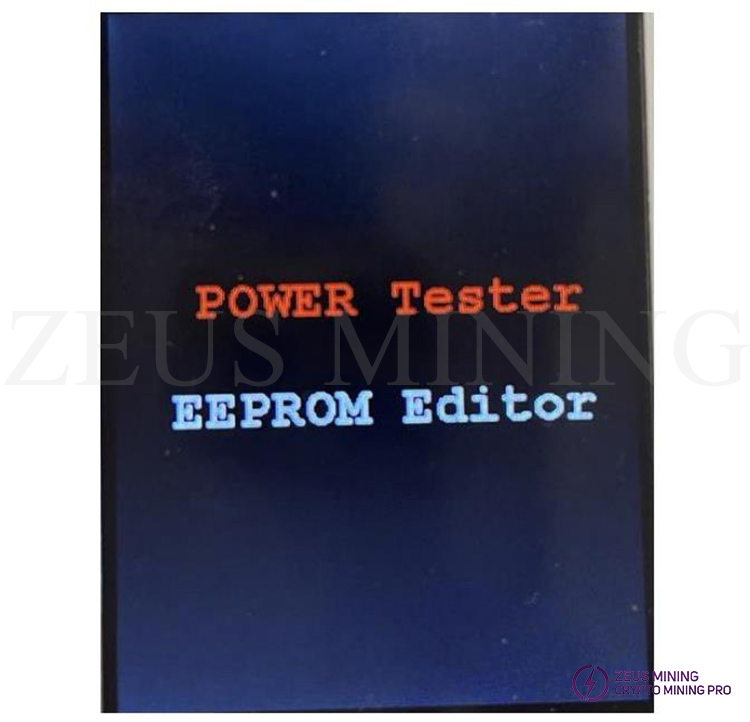
اضغط الآن على المفتاح الأبيض للدخول إلى محرر EEPROM. فيما يلي سنرى صفحة محرر EEPROM التالية:
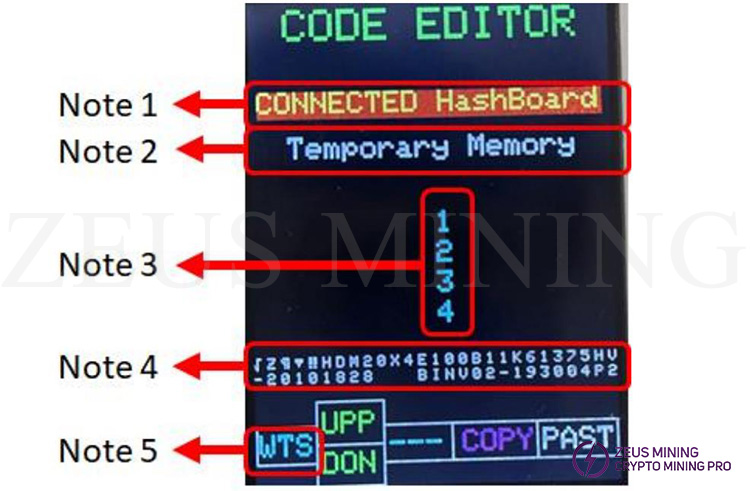
ملاحظة 1: إذا تم تحديدهاش بورد متصلة. ويمكن بعد ذلك نسخ البيانات (الماضية) أو برمجتها على هاش بورد متصلة بجهاز الاختبار.
ملاحظة 2: سيتم حفظ أي بيانات منسوخة من لوحة التجزئة، أو بيانات من مخازن التخزين الدائمة الأربعة مؤقتًا في وحدة التخزين المؤقتة.
ملاحظة 3: يوجد 4 ذاكرات دائمة على المختبر؛ يمكننا حفظ 4 بيانات EEPROM في هذه الذواكر.
ملاحظة 4: ستظهر هنا أي بيانات ننسخها من أي خيار.
ملاحظة 5: يجب أن نختار خيار WTS أو BIT بالضغط على هذا المفتاح الأزرق. إذا كانت لوحة التجزئة هي "Whatsminer"، فاختر WTS؛ إذا كانت لوحة التجزئة هي "Antminer"، فاختر BIT.
يمكننا تحديد ذاكرة بالضغط على المفتاح الأخضر على المختبر، والمفتاح الأحمر لنسخ محتوى أي ذاكرة محددة، والمفتاح الأبيض للصق محتوى أي ذاكرة محددة.
V. برنامج تعليمي لتفعيل جهاز اختبار PicoBT
يرجى اتباع الخطوات التالية لتفعيل جهاز اختبار PicoBT بشكل صحيح:
1. أدخل أحد طرفي كبل DuPont في "② SWCLK"، "④ SWDIO"، "⑤ أو ⑥ GND"، "⑨ أو ⑩ 5.0V" من المبرمج.

2. قم بتنزيل برنامج STM32 ST-LINK Utility وقم بتثبيته على الكمبيوتر.
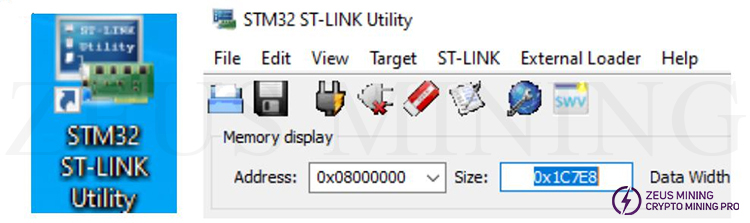
3. أدخل مبرمج ST-LINK V2 في الكمبيوتر، ثم قم بتوصيل الطرف الآخر من كبل Dupont بدبابيس SWDIO وSWCLK وGND و5V من جهاز الاختبار.

4. انقر فوق الرمز![]() في برنامج STM32 ST-LINK Utility لبدء توصيل جهاز الاختبار.
في برنامج STM32 ST-LINK Utility لبدء توصيل جهاز الاختبار.
5. انقر فوق الرمز لبدء تحميل البرنامج الثابت الجديد (بتنسيق Hex)
لبدء تحميل البرنامج الثابت الجديد (بتنسيق Hex)
انقر فوق الرمز  لبدء البرمجة. عندما تظهر كلمة "OK" على واجهة برنامج STM32 ST-LINK Utility، فهذا يعني أن جهاز الاختبار تم تنشيطه بنجاح. في هذا الوقت، سيتم إعادة تشغيل جهاز الاختبار أيضًا.
لبدء البرمجة. عندما تظهر كلمة "OK" على واجهة برنامج STM32 ST-LINK Utility، فهذا يعني أن جهاز الاختبار تم تنشيطه بنجاح. في هذا الوقت، سيتم إعادة تشغيل جهاز الاختبار أيضًا.